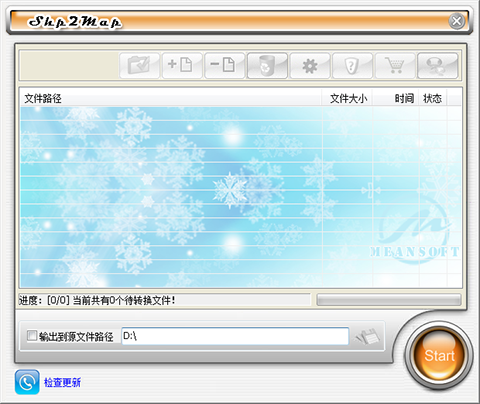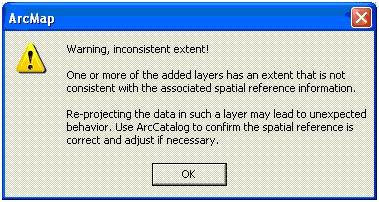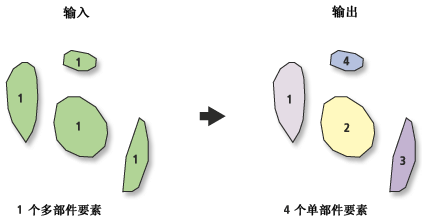如何修复损坏的 shapefile
以下说明介绍了有助于修复受损 shapefile 的多个选项。常见损坏原因有:保存编辑内容时计算机崩溃;添加非法几何,例如,蝴蝶结;或使用其他软件(例如,Microsoft Excel)修改属性表。如果此处列出的步骤没能修复 shapefile,则必须恢复为备份。
使用“检查几何”工具。当执行工具时报告数据存在的问题或者在输出表中报告数据存在的问题。执行后查看输出表。表为空说明工具没有发现任何错误几何。如果报告了错误几何,请使用“修复几何”工具。
尝试使用“修复几何”工具。
尝试将数据复制到地理数据库。此后,还要尝试将其复制回新的 shapefile。
尝试选择所有或部分要素并将所选要素导出到新 shapefile 或要素类。
如果数据在网络驱动器上,则将其复制到本地驱动器上。如果数据在本地驱动器上,则尝试将其复制到主驱动器的根目录,例如,C:\。
检查属性表中是否有非法字段名称。字段名称仅能有 10 个字符。字段名称必须以字母开头。字段名称不得包含任何空格或特殊字符,尤其不能包含下划线。
文件名不得包含任何特殊字符,尤其不能包含下划线。一般说来,shapefile 名称中的空格在 ArcGIS for Desktop 中有效;为了进行测试,请重命名 shapefile,使其不含空格。
在 Windows 资源管理器中移除所有索引(空间、属性和地理编码)和元数据文件。即,移除 .shp、.dbf 和 .shx 之外的所有文件。确保在移除这些文件之前已分别对它们进行备份。
尝试在另一计算机上打开 shapefile。
尝试在另一个软件应用程序(最好是 ArcView GIS 3.x)中打开 Shapefile。
尝试将数据置于另一要素类中,方法是使用简单数据加载程序或者在编辑会话中执行复制和粘贴操作。
如果数据仍未得到修复并且上面的前两项建议报告了错误记录的要素 ID,请尝试在编辑会话中手动将它们移除。
尝试将 shapefile 的 .dbf 部分置于 Microsoft Excel 中,并将其重新另存为 dBASE 4 文件。请勿对文件进行任何其他更改。
尝试在 ArcGIS for Desktop 或 ArcView GIS 3.x 中使用字段计算器进行字段计算。遇到损坏的记录时,字段计算器可能会停止。